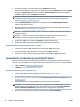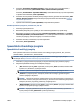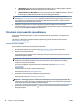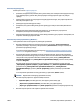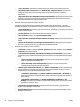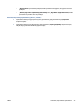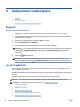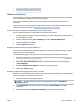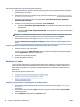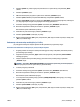User Guide
4. Spustelėkite mygtuką, kuris atidaro dialogo langą „Properties“ (Ypatybės).
Priklausomai nuo taikomosios programos, šis mygtukas gali vadintis „Properties“ (Ypatybės), „Options“
(Parinktys), „Printer Setup“ (Spausdintuvo sąranka), „Printer Properties“ (Spausdintuvo ypatybės),
„Printer“ (Spausdintuvas) ar „Preferences“ (Nuostatos).
PASTABA: Norint pakeisti spausdinimo nuostatas visoms spausdinimo užduotims, reikia atlikti
pakeitimus HP programinėje įrangoje. Išsamesnės informacijos apie HP programinę įrangą rasite
skyriuje „Spausdintuvo valdymo priemonės“.
5. Skirtuke „Printing Shortcut“ (spausdinimo nuoroda) pasirinkite „Two-sided (Duplex) Printing“
(dvipusio spausdinimo) nuorodą.
6. Norėdami pakeisti kitas spausdinimo nuostatas, paspauskite kitus skirtukus. Daugiau spausdinimo
patarimų rasite Patarimai, kaip naudotis spausdintuvu.
PASTABA: Spausdintuvas palaiko A4, „Letter“, „Executive“ ir JIS B5 formato popieriaus automatinį
dvipusį spausdinimą.
PASTABA: Jei pakeičiate popieriaus dydį, pasirūpinkite, kad būtų įdėta tinkamo popieriaus, ir
spausdintuvo valdymo skydelyje nustatykite atitinkamą popieriaus dydį.
7. Spustelėdami „OK“ (Gerai), uždarykite „Properties“ (Ypatybės) dialogo langą.
8. Spustelėkite „Print“ (Spausdinti) arba „OK“ (Gerai), kad pradėtumėte spausdinti.
Norėdami spausdinti ant abiejų lapo pusių („OS X“ ir „macOS“)
1. Taikomosios programos „File“ (Rinkmena) meniu pasirinkite „Print“ (Spausdinti).
2. Spausdinimo dialogo lango iškylančiame meniu pasirinkite „Layout“ (Maketas).
3. Pasirinkite norimą jūsų dvipusių lapų susegimo būdą ir tada spustelkite „Print“ (Spausdinti).
Spausdinkite naudodami programėlę HP Smart
Šiame skyriuje rasite pagrindines instrukcijas, kaip naudoti programėlę HP Smart spausdinti iš įrenginio su
„Android“, „iOS“ arba „Windows 10“. Daugiau informacijos apie programėlės „HP Smart“ naudojimą ieškokite:
● „iOS“ / „Android“: www.hp.com/go/hpsmart-help
● „Windows“: www.hp.com/go/hpsmartwin-help
Norėdami spausdinti iš įrenginio su „Windows 10“ OS
1. Į įvesties dėklą įdėkite popieriaus. Daugiau informacijos rasite Popieriaus įdėjimas.
2. Atverkite HP Smart. Daugiau informacijos rasite Naudokite programėlę HP Smart spausdinti, nuskaityti
bei atlikti trikčių diagnostiką ir šalinimą naudodami įrenginį su „iOS“, „Android“ ar „Windows 10“
operacine sistema.
3. HP SmartEkrane „Home“ (pradžia) įsitikinkite, kad pasirinkote savo spausdintuvą.
PATARIMAS: Jei norite pasirinkti kitą spausdintuvą, spauskite ar bakstelėkite piktogramą „Printer“
(spausdintuvas), esančią priemonių juostoje, kairėje ekrano pusėje, ir pasirinkite „Select a Dierent
Printer“ (rinktis kitą spausdintuvą), kad pamatytumėte visus prieinamus spausdintuvus.
4. Ekrano „Home“ (pradžia) apačioje spauskite arba bakstelėkite „Print“ (spausdinti).
38 3 skyrius „Print“ (spausdinti) LTWW